火狐浏览器取消默认浏览器检查的方法
时间:2023-03-14 09:21:09作者:极光下载站人气:382
火狐浏览器是很多小伙伴都在使用的一款自由及开放源代码的网页浏览器,与其他浏览器相比,它拥有更小的体积,更快的速度,并且手机和电脑都可以使用并进行数据的关联。在使用火狐浏览器的过程中,有的小伙伴每次打开浏览器时都会遇到页面中出现火狐浏览器不是您的默认浏览器的弹框,想要关闭该弹框,我们可以选择将火狐浏览器设置为默认浏览器,也可以直接在设置页面中将“总是检查Firefox是否是您的默认浏览器”选项取消勾选。有的小伙伴可能不清楚具体的操作方法,接下来小编就来和大家分享一下火狐浏览器取消默认浏览器检查的方法。
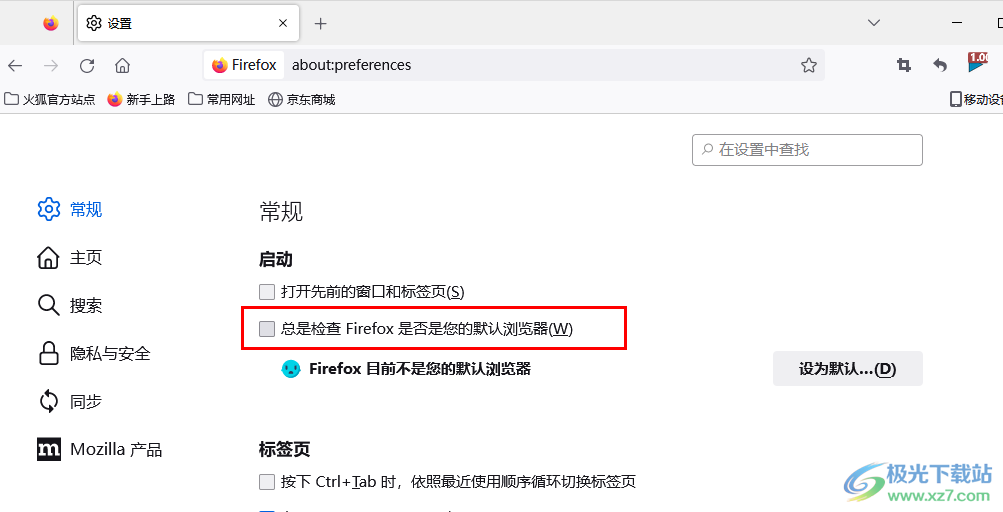
方法步骤
1、第一步,我们先打开电脑中的火狐浏览器,然后在浏览器页面的右上角点击打开“三”图标
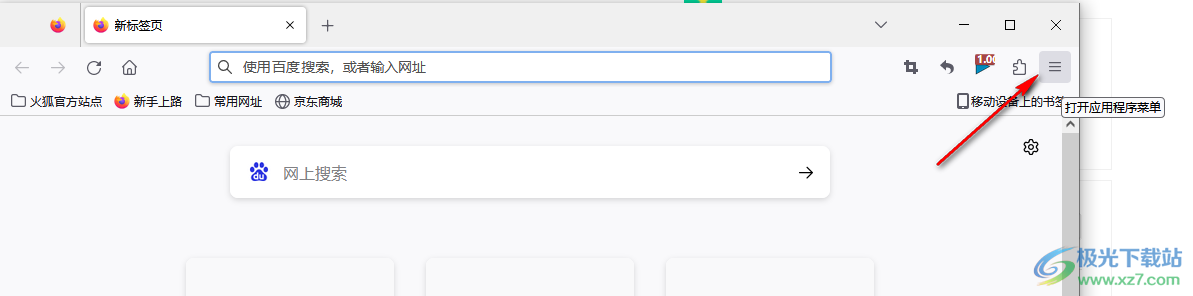
2、第二步,打开“三”图标,之后,我们在下拉列表中找到“设置”选项,点击打开该选项

3、第三步,进入设置页面之后,我们在该页面中可以看到“总是检查Firefox是否是您的默认浏览器”选项,该选项处于被勾选状态
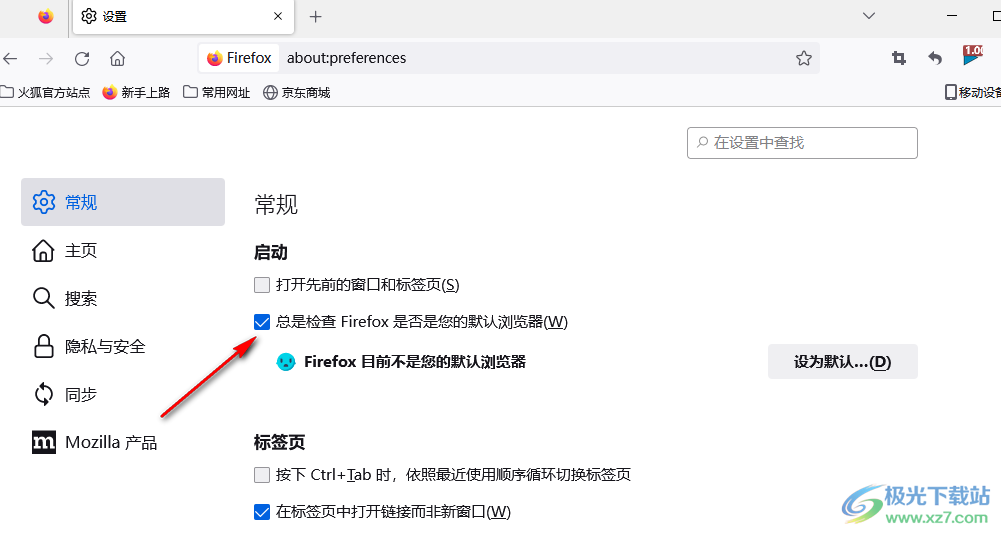
4、第四步,我们将“总是检查Firefox是否是您的默认浏览器”选项取消勾选即可

以上就是小编整理总结出的关于火狐浏览器取消默认浏览器检查的方法,我们先打开火狐浏览器,然后进入浏览器的设置页面,在该页面中我们找到“总是检查Firefox是否是您的默认浏览器”选项,将该选项取消勾选即可,感兴趣的小伙伴快去试试吧。

大小:63.6 MB版本:v131.0.3环境:WinAll, WinXP, Win7, Win10
- 进入下载
相关推荐
相关下载
热门阅览
- 1百度网盘分享密码暴力破解方法,怎么破解百度网盘加密链接
- 2keyshot6破解安装步骤-keyshot6破解安装教程
- 3apktool手机版使用教程-apktool使用方法
- 4mac版steam怎么设置中文 steam mac版设置中文教程
- 5抖音推荐怎么设置页面?抖音推荐界面重新设置教程
- 6电脑怎么开启VT 如何开启VT的详细教程!
- 7掌上英雄联盟怎么注销账号?掌上英雄联盟怎么退出登录
- 8rar文件怎么打开?如何打开rar格式文件
- 9掌上wegame怎么查别人战绩?掌上wegame怎么看别人英雄联盟战绩
- 10qq邮箱格式怎么写?qq邮箱格式是什么样的以及注册英文邮箱的方法
- 11怎么安装会声会影x7?会声会影x7安装教程
- 12Word文档中轻松实现两行对齐?word文档两行文字怎么对齐?
网友评论